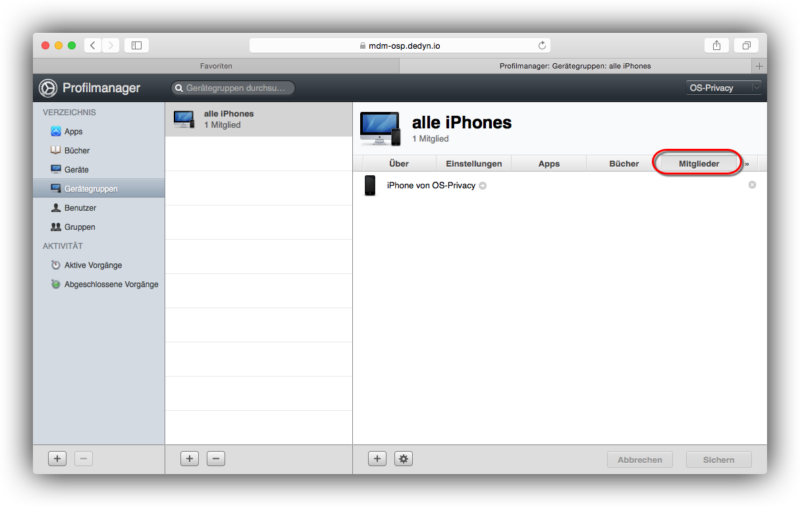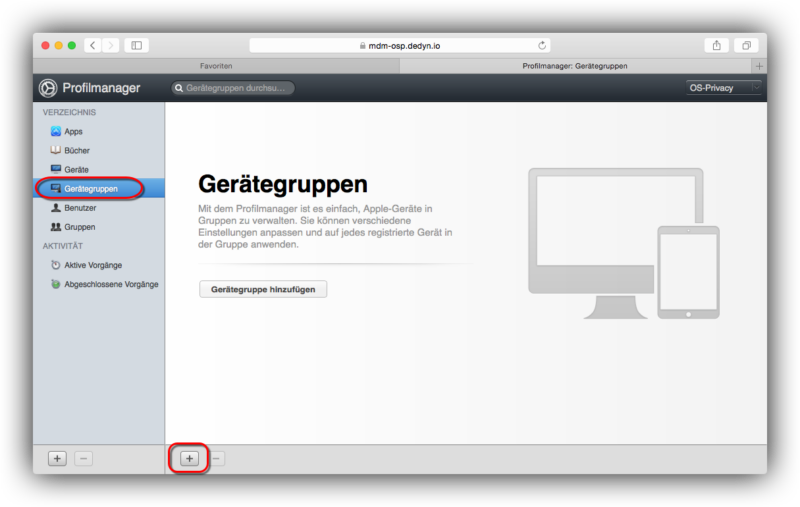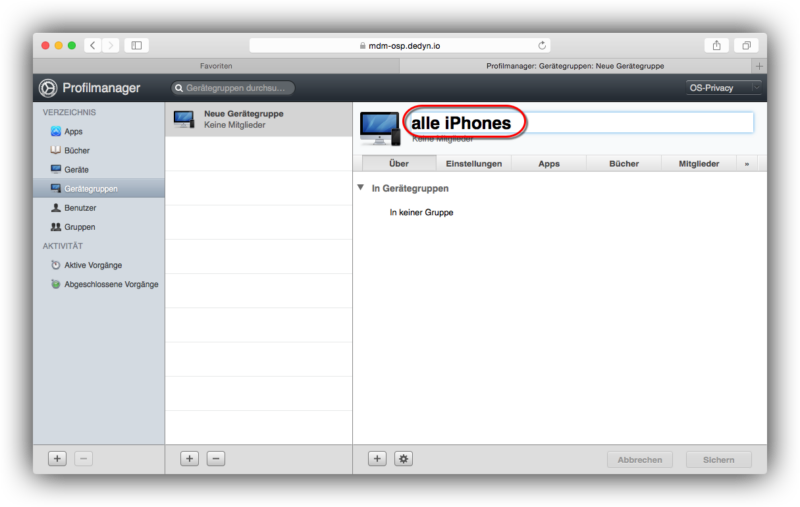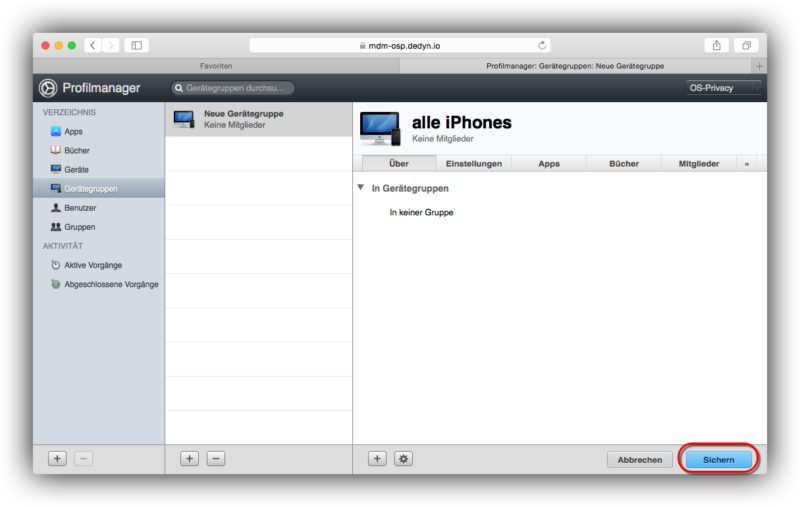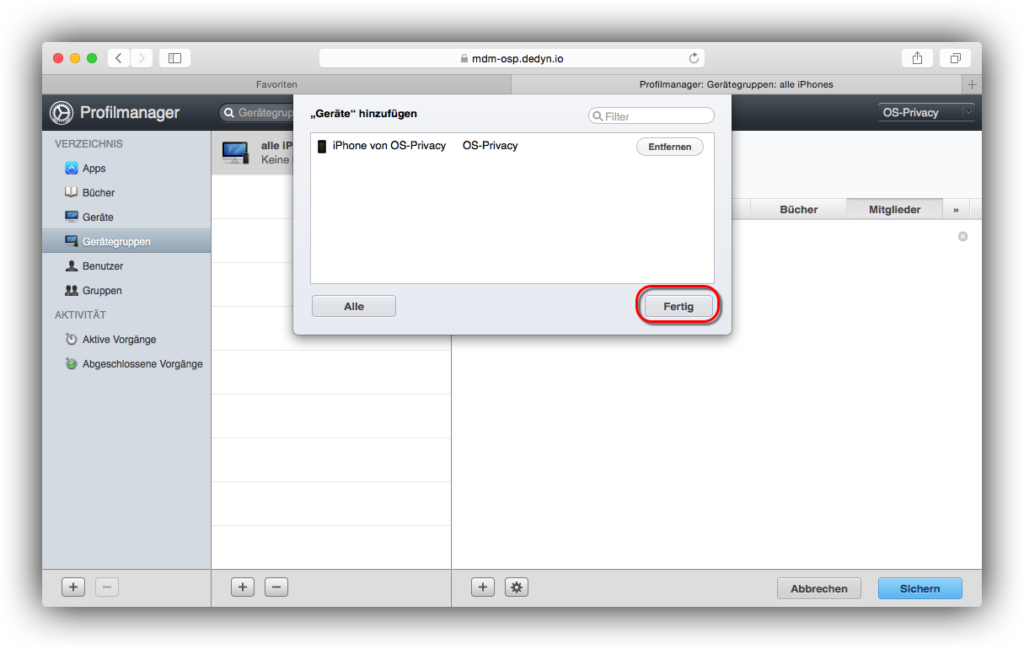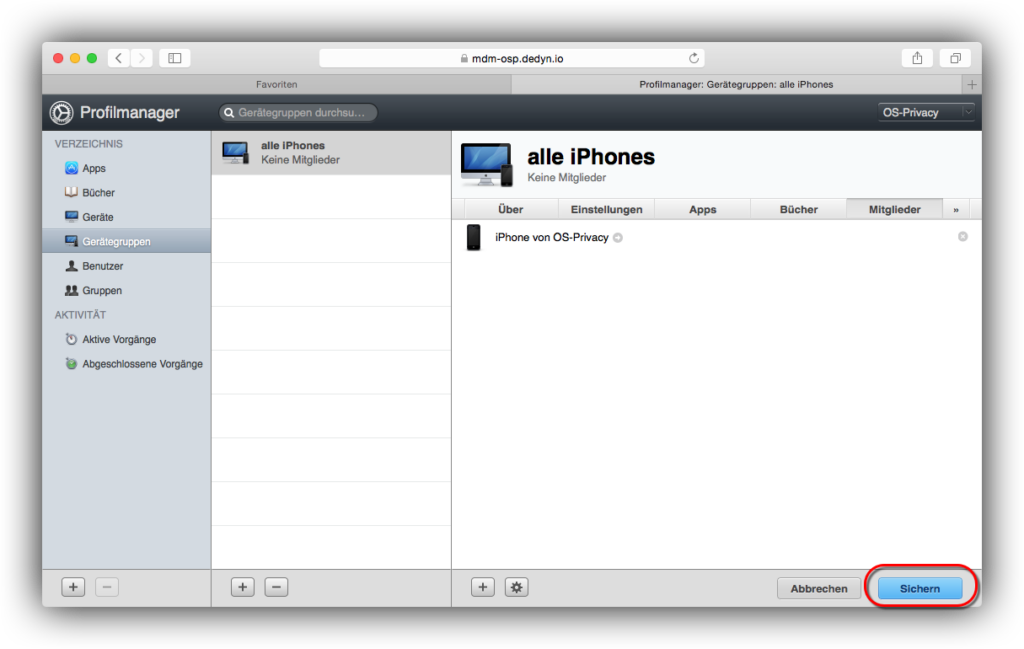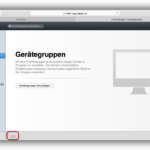
Nachdem Du den OS X Server installierst (Mobile Device Management mit dem OS X Server) und Benutzer angelegt hast (OS X Server – Benutzer und Benutzer-Gruppen anlegen), benötigst Du jetzt noch Geräte und eventuell Gerätegruppen, denen Du Einstellungen zuweisen kannst. Gerätegruppen werden im Profilmanager angelegt. Für die Aufnahme von Geräten hast Du zwei Möglichkeiten:
Bereits genutzte, aktive Geräte, auf denen schon Daten sind, kannst Du über das Portal „Meine Geräte“ aufnehmen: Profilmanager – bereits genutzte Geräte registrieren
Neue Geräte kannst Du als „betreute“ Geräte aufnehmen. Der Vorteil bei betreuten Geräten ist, dass Dein MDM mehr Rechte bekommt und so zum Beispiel die Aktivierungssperre vom MDM umgangen werden kann. Um ein Gerät in den betreuten Modus zu bekommen, muss es komplett gelöscht werden: Apple Configurator – betreute Geräte aufnehmen
Egal, wie Du Geräte zum Profilmanager hinzufügst, die Geräte werden alle 24 Stunden ihren Status an den Profilmanager senden. Dabei erhältst Du unter anderem Informationen über das Gerät, über installierte Apps und installierte Zertifikate.
Möchtest Du Gerätegruppen nutzen, um zum Beispiel eine Gruppe „alle iPads“ oder eine Gruppe „iPhones mit Touch ID“ zu verwenden, so kannst Du Gruppen sehr einfach im Profilmanager anlegen.
Gehe im Profilmanager auf „Gerätegruppen“ und klicke am unteren Ende des Fensters auf das +. Vergib anschließend eine Bezeichnung für die neuen Gerätegruppen und sichere mit einem Klick auf „Sichern“ Deine Einstellungen:
Um einer Gruppe Geräte (Mitglieder) zuzuweisen, klickst Du in der Gruppe auf das + und wählst „Geräte hinzufg.“ aus:
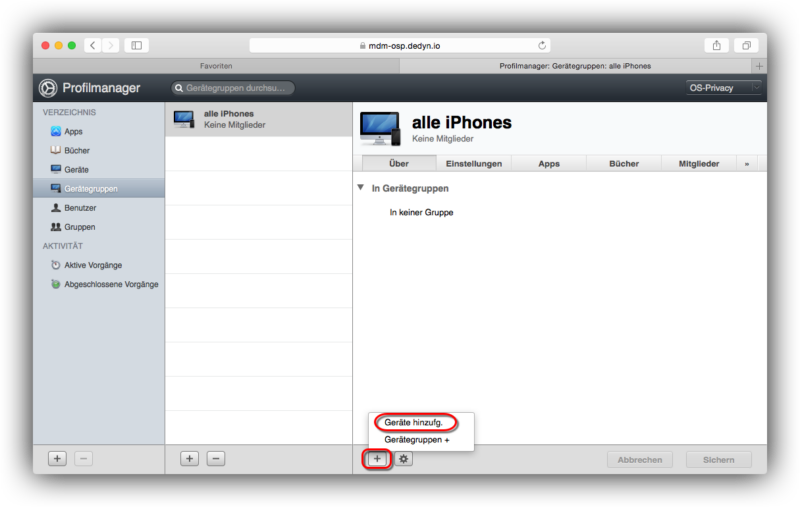
Anschließend öffnet sich ein Fenster, in dem Du all Deine Geräte siehst. Klicke bei den Geräten, die Du in der Gruppe haben willst auf „Hinzufg.“. Schließe das Hinzufügen neuer Geräte mit einem Klick auf „Fertig“ ab und sichere Deine Einstellungen mit einem Klick auf „Sichern“:
Über den Reiter „Mitglieder“ in einer Gruppe erhältst Du immer einen Überblick über alle zugewiesenen Geräte: